- Jei „NordVPN“ žudymo jungiklis staiga neveikia jūsų kompiuteryje, turite tai greitai ištaisyti.
- VPN nužudymo jungiklis gali padėti išvengti netyčinio duomenų nutekėjimo blokuodamas prieigą prie interneto svarbiausiuose taškuose.
- Dažniausiai problemą gali išspręsti paprasčiausiai iš naujo įdiegę VPN arba iš naujo paleisdami kompiuterį.
- Retai šią problemą gali sukelti sugedusi kompiuterio aparatinė įranga, kurią reikia pakeisti.
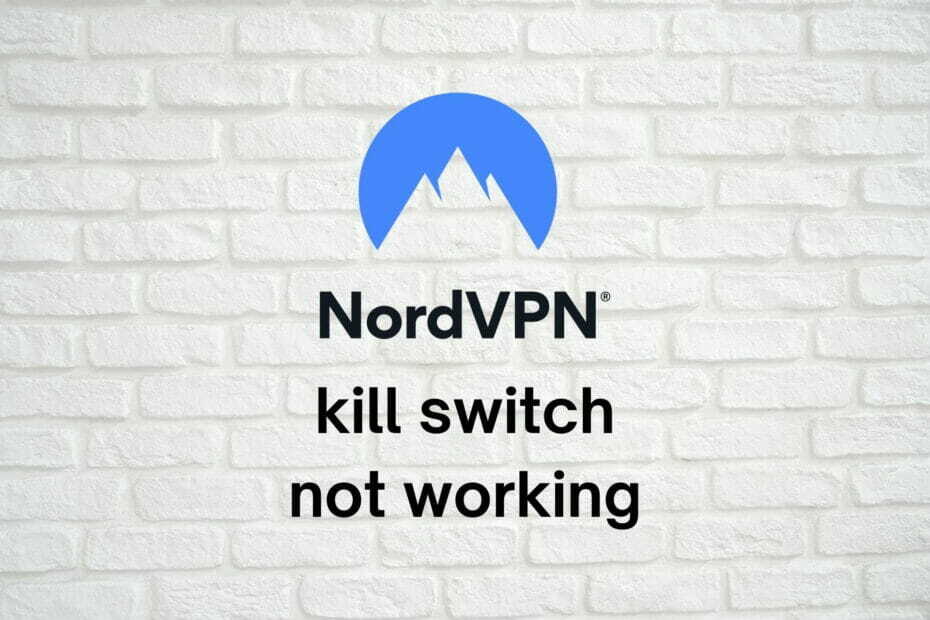
„NordVPN“„Kill“ jungiklis yra didelis dalykas, todėl jei pastebite, kad jis neveikia, turite veikti nedelsiant.
A VPT nužudymo jungiklis yra puiki funkcija, blokuojanti interneto srautą, jei nenustatomas VPN srautas.
Paprasčiau tariant, jei jūsų VPN ryšys staiga nutrūksta be jūsų žinios, jūsų kompiuteris negalės grąžinti numatytojo ir nesaugaus interneto ryšio.
Tikriausiai galite suprasti, kodėl svarbu visada įjungti šią funkciją.
„NordVPN“ yra viena populiariausių VPN paslaugų rinkoje, ir mes nesitikėtume, kad jos „kill“ jungiklis nustos veikti.
Tačiau šie dalykai atsitinka ir nėra jokios galimybės jų išvengti. Tačiau galbūt galėsite padaryti ką nors atkurdami.
5 geriausi VPN, kuriuos rekomenduojame
 |
Dvejų metų planams taikoma 59% nuolaida |  Patikrinkite pasiūlymą! Patikrinkite pasiūlymą! |
 |
79% nuolaida + 2 nemokami mėnesiai |
 Patikrinkite pasiūlymą! Patikrinkite pasiūlymą! |
 |
85% nuolaida! Tik 1,99 USD per mėnesį 15 mėnesių planui |
 Patikrinkite pasiūlymą! Patikrinkite pasiūlymą! |
 |
83% nuolaida (2,21 $ / mėn.) + 3 nemokami mėnesiai |
 Patikrinkite pasiūlymą! Patikrinkite pasiūlymą! |
 |
76% (2.83$) dėl 2 metų plano |
 Patikrinkite pasiūlymą! Patikrinkite pasiūlymą! |
Kaip galiu išspręsti „NordVPN“ žudymo jungiklį?
Perjungti protokolus
Tai gali skambėti šiek tiek priešingai, tačiau tam tikrų protokolų pasirinkimas gali turėti įtakos „NordVPN“ funkcionalumui.
Mes negalėjome pakartoti „kill switch“ problemos nė viename „NordVPN“ protokole.
Tačiau kai kurie vartotojai sugebėjo išspręsti problemą tiesiog perėję iš „NordLynx“ į „OpenVPN“.
Šiuo metu „NordVPN“ automatiškai parenka „NordLynx“ protokolą, o jo keitimas taip pat šiek tiek glumina.
Norėdami pakeisti „NordVPN“ protokolą, turite atlikti šiuos veiksmus:

- Paleiskite „NordVPN“ klientą
- Spustelėkite pavaros formos mygtuką
- Eikite į Automatiškai prisijungti Kategorija
- Raskite automatinio protokolo ir serverio pasirinkimo parinktį
- Perjungti jį išjungtas
- VPN protokolo kombinuotame meniu pasirinkite kitą parinktį
- Patikrinkite, ar „NordVPN“ žudymo jungiklis pradėjo veikti kaip numatyta
Pakeiskite nužudymo jungiklio režimą
Užuot naudojęsi visuotiniu VPN žudymo jungikliu, turėtumėte pabandyti žudyti programą.
Tai daro tą patį, ką ir interneto žudymo jungiklis, bet tik tam tikroms programoms.
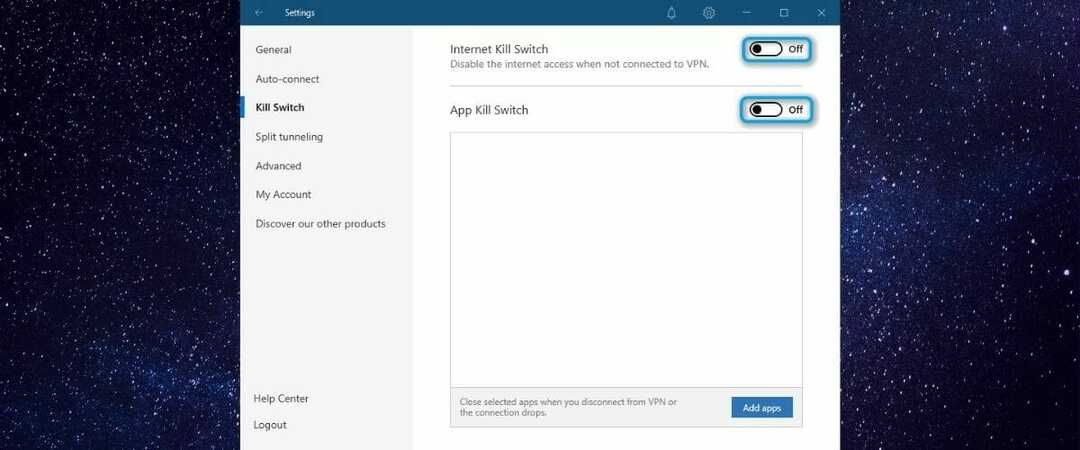
Taigi, pavyzdžiui, galite įgalinti programos žudymo jungiklį savo torrentų klientui ar žiniatinklio naršyklei.
Jei staiga nutrūktų VPN ryšys, jūsų kompiuteris vis tiek turės prieigą prie interneto, tačiau šios konkrečios programos negalės vėl prisijungti be VPN.
Taip pat galite perjungti visuotinį žudymo jungiklį, jei pastebite, kad programos žudymo jungiklis nepadaro puikaus darbo ir dažnai sugenda.
Patikrinkite antivirusinę / užkardą

Kartais netinkamai sukonfigūruota saugos programinė įranga jūsų kompiuteryje gali padaryti daugiau žalos nei naudos.
Pavyzdžiui, jūsų užkarda arba antivirusinė programinė įranga gali visiškai arba iš dalies blokuoti arba apriboti tam tikras programas ar paslaugas.
Patikrink savo užkarda už bet kokią prisijungimo taisyklę, kuri bet kokiu būdu gali užblokuoti ar apriboti „NordVPN“. Pakeiskite juos, kad „NordVPN“ nebūtų užblokuotas.
Tada daryk tą patį su savo antivirusas/ antimalware, jei reikia.
Įdiekite / paleiskite „NordVPN“ kaip administratorių

- Būtinai pašalinkite „NordVPN“ iš savo kompiuterio
- Atsisiųskite naujausią „NordVPN“ versiją
- Dešiniuoju pelės mygtuku spustelėkite diegimo programos vykdomąjį failą
- Pasirinkite Vykdyti kaip administratorių
- Patvirtinkite savo veiksmą spustelėdami Taip mygtuką
- Atlikite diegimo veiksmus
- Sąrankos pabaigoje dešiniuoju pelės mygtuku spustelėkite „NordVPN“ dėklo piktogramą
- Pasirinkite Uždaryti programą
- Kompiuteryje raskite „NordVPN“ vykdomąjį failą (ne nuorodą)
- Dešiniuoju pelės mygtuku spustelėkite jį ir pasirinkite Savybės
- Eikite į Suderinamumas skirtuką
- Įgalinti Paleiskite šią programą kaip administratorių variantą
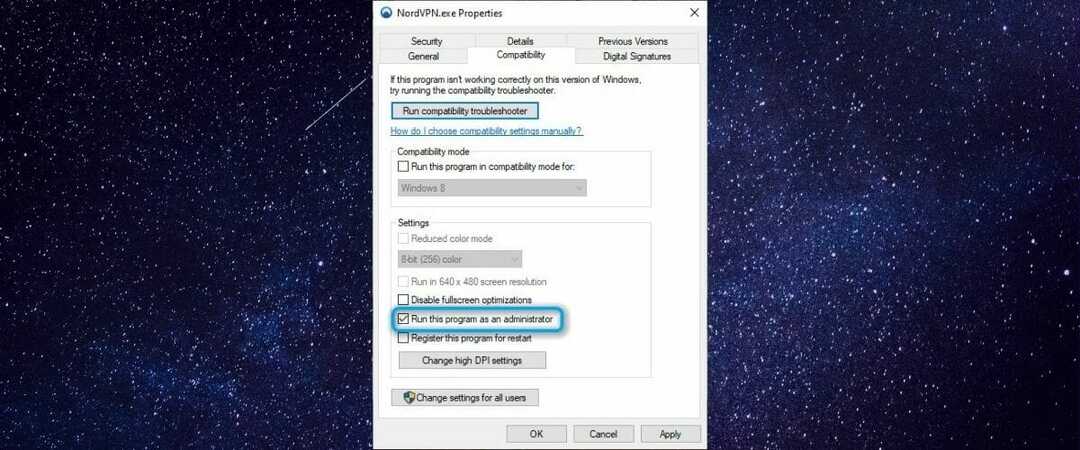
- Spustelėkite Taikytitada Gerai
- Paleiskite „NordVPN“
- Patikrinkite, ar „kill“ jungiklis dabar veikia tinkamai
Tam tikroms jūsų kompiuterio paslaugoms reikia atlikti keletą svarbių sistemos pakeitimų ir reikalingos tinkamos privilegijos.
Kadangi „NordVPN“ yra labai svarbu sumažinti jūsų interneto prieigą per „kill“ jungiklį, turėsite padidinti savo privilegijas.
Todėl „NordVPN“ įdiegimas ir paleidimas kaip administratorius gali tiesiog padaryti triuką.
Iš naujo paleiskite „NordVPN“ paslaugą

Panašiai kaip ir daugelis kitų VPN, „NordVPN“ turi nuosavą paslaugą, kuri turi veikti, kad galėtų veikti.
Turime įsitikinti, kad paslauga veikia tinkamai, todėl paprasčiausiai paleisime paslaugą iš naujo. Nesijaudinkite, mes jums pasakysime, kaip tai padaryti.
- Atsijunkite nuo „NordVPN“ serverio
- Dešiniuoju pelės mygtuku spustelėkite „NordVPN“ dėklo piktogramą
- Pasirinkite Uždaryti programą
- Paspauskite Laimėk raktą klaviatūroje
- Tipas paslaugos
- Pasirinkite Paslaugos programa
- Raskite nordvpn-paslauga dešiniajame lango skyriuje
- Dešiniuoju pelės mygtuku spustelėkite jį ir pasirinkite Savybės
- Įsitikinkite, kad nustatytas parametras „Startup type“ Automatinis
- Jei taip, uždarykite Savybės langas
- Įsitikinti, kad nordvpn-paslauga yra pasirinktas
- Spustelėkite Perkrauti hipersaitas į viršutinį kairįjį kampą (patikrinkite toliau pateiktą ekrano kopiją)

- Paleiskite „NordVPN“
- Patikrinkite, ar „kill“ jungiklis veikia taip, kaip turėtų
Naudokite kitą VPN

- Pirkite kitą VPN prenumeratos planą (rekomenduojame naudotis privačia interneto prieiga)
- Atsisiųskite ir įdiekite naują VPN į savo kompiuterį
- Paleiskite VPN klientą
- Prisijunkite prie savo paskyros
- Pasiekite VPN konfigūracijos ekraną
- Įsitikinkite, kad įjungta VPN nužudymo jungiklio funkcija
- Prisijunkite prie bet kurio serverio
- Patikrinkite, ar veikia naujasis VPN žudymo jungiklis
Privati interneto prieiga yra puiki „Kape Technologies“ VPN paslauga, siūlanti stiprias saugumo / privatumo funkcijas.
Jis taip pat turi įmontuotą „kill“ jungiklį, kurį galite įjungti ir išjungti pagal savo širdį.
Be to, PIA yra 30 dienų pinigų grąžinimo garantija.
Taigi, jei pastebėsite, kad net PIA „kill“ jungiklis jūsų kompiuteryje neveikia, galite paprašyti grąžinti pinigus.
Verta paminėti, kad šiuo atveju problema gali būti susijusi su aparatine įranga, todėl jums gali tekti pakeisti savo tinklo kortelė.
Pagrindinės VIP funkcijos:
- Daugiau nei 22 000 sparčiųjų serverių visame pasaulyje
- Griežta nulinio registravimo politika
- Gali atblokuoti įvairias geografiškai ribojamas paslaugas
- Karinio lygio 256 bitų šifravimas
- Palaiko „OpenVPN“ ir „WireGuard“ protokolus
- Integruotas nužudymo jungiklis
- PIA MACE komponentas, blokuojantis skelbimus ir kenkėjiškų programų domenus

Privati interneto prieiga
Ieškote VPN su efektyviu nužudymo jungikliu? Turėtumėte pabandyti PIA.
Kiti pasiūlymai
- Iš naujo paleiskite modemą / maršrutizatorių
- Atlikite a švarus „Windows 10“ OS diegimas
- Pabandykite naudoti išorinis tinklo adapteris
- Vietoj „Wi-Fi“ naudokite laidinį ryšį
- Įsitikinkite, kad nesate prisijungę prie kelių tinklų (naudodami išjunkite „Wi-Fi“ „Ethernet“ ir atvirkščiai)
- Iš naujo įdiekite savo TAP / TUN tinklo adapterio tvarkyklė
- Pabandykite naudoti „NordVPN“ žudymo jungiklį kitame įrenginyje (norėdami atmesti tiekėjo problemas)
Išvada
Apskritai, galimybė pasinaudoti „NordVPN“ gali būti didžiulis trūkumas.
Laimei, tai nėra dažna problema „Windows 10“ kompiuteriuose, todėl galite net nesusiprasti.
Tačiau jei taip nutinka, rekomenduojame atlikti visus siūlomus pataisymus.
Galite tiesiog rasti tą, kuris greitai ir be didelių pastangų atlieka triuką.
![„Hamachi“ neveikia sistemoje „Windows 10“ [BEST SOLUTIONS]](/f/8b22e89370400e8dd9dae68015a0b749.jpg?width=300&height=460)

